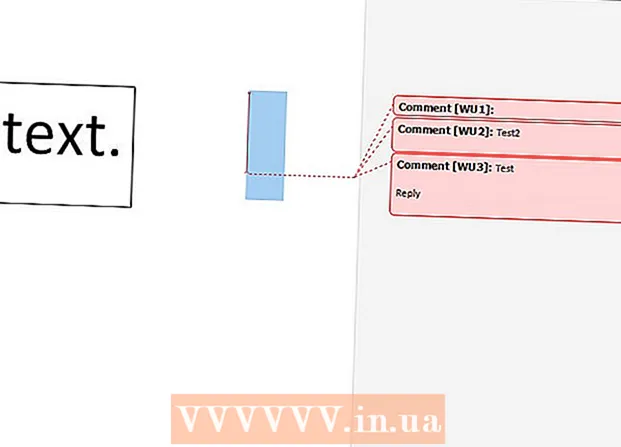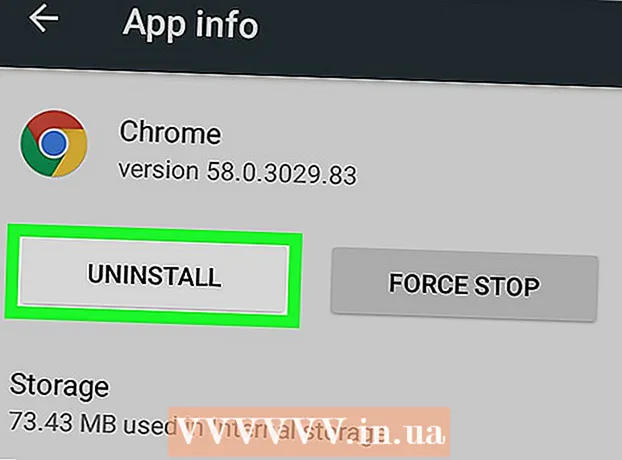Schrijver:
John Stephens
Datum Van Creatie:
27 Januari 2021
Updatedatum:
1 Juli- 2024

Inhoud
Facebook Messenger is een zelfstandige applicatie waarmee u kunt chatten en berichten kunt verzenden met uw Facebook-vrienden zonder de Facebook-app te openen. In sommige landen kunt u een Messenger-account maken zonder Facebook-account. Deze app wordt ondersteund op iPhone-, Android- en Windows-telefoons. U kunt Messenger openen via de officiële Messenger-website op uw computer. Naast chatten met vrienden, kunt u met Messenger gratis regelmatig bellen en videogesprekken voeren, geld verzenden en ontvangen of chatten met chatbots.
Stappen
Methode 1 van 4: iPhone, iPad en iPod Touch
Open de App Store op het iOS-apparaat. U kunt Messenger installeren om het gratis te gebruiken in de App Store.
- U kunt de Messenger-app-pagina in de App Store openen door het gedeelte Berichten van de Facebook-app te openen en vervolgens op "Installeren" te klikken.

Klik op het tabblad "Zoeken" onder aan het scherm. Dit opent het zoekveld van de app.
Vind "Boodschapper.’ Er verschijnt een lijst met applicaties die overeenkomen met de gezochte inhoud.

Klik op "GET" naast de "Messenger" -app. Zorg ervoor dat dit een applicatie is die is ontwikkeld door "Facebook, Inc."
Klik op "INSTALLEREN" om de applicatie te installeren. De app wordt onmiddellijk naar het apparaat gedownload.
- Afhankelijk van de instellingen moet u uw Apple ID en wachtwoord invoeren voordat u de app downloadt.
- U hebt een draadloze netwerkverbinding nodig om apps uit de App Store te downloaden.

Start Facebook Messenger na het downloaden. U kunt de app op uw startscherm vinden of op de knop "OPENEN" naast de app op de App Store-pagina tikken zodra deze is gedownload.
Log in op Facebook Messenger. Wanneer u Messenger start, wordt u gevraagd om u aan te melden. Als je Facebook op je iOS-apparaat hebt geïnstalleerd, kun je snel inloggen met hetzelfde Facebook-account.
- Als je wilt inloggen met een ander Facebook-account, klik dan op "Account wisselen" en log in met het account dat je wilt gebruiken.
Log in op Facebook Messenger zonder uw Facebook-account te gebruiken (alleen bepaalde regio's). Je hebt geen Facebook-account nodig om Facebook Messenger te gebruiken als je in de VS, Canada of Venezuela woont. U hoeft geen Facebook-account aan te maken, de applicatie stelt u in staat om met uw vrienden te chatten via Facebook Messenger in uw contacten.
- Klik op "Niet op Facebook?" (Niet op Facebook) op het inlogscherm van Messenger.
- Vul je telefoonnummer in.
- Voer de code in die via sms naar uw telefoon is verzonden.
- Voer de naam in die u op Messenger wilt weergeven en download uw avatar.
Bepaal of u meldingen wilt inschakelen of niet. Messenger vraagt je om app-meldingen in te schakelen. U kunt geen meldingen ontvangen zonder "OK".
- U ontvangt een melding als er berichten zijn, er komen oproepen. Messenger werkt op dezelfde manier als de berichten-app op een telefoon.
- Als je meldingen niet hebt ingeschakeld, ontvang je geen melding wanneer iemand belt of een videogesprek voert, tenzij je de Messenger-app gebruikt. Vergeet niet om meldingen in te schakelen als je Messenger en videobellen wilt gebruiken, anders mis je veel oproepen.
Vul je telefoonnummer in. Messenger vraagt je om je telefoonnummer in te voeren, zodat je vrienden je gemakkelijk kunnen vinden. Als het telefoonnummer is gekoppeld aan het Facebook-account, wordt het al vermeld. Voer het telefoonnummer in of niet, is aan jou.
Bepaal of u contacten wilt synchroniseren. Messenger scant uw telefooncontacten en vindt Messenger-gebruikers. Als u dit niet wilt, selecteert u "OK"> "Niet toestaan".
- Indien ingeschakeld, blijft Messenger de contacten van het apparaat controleren en regelmatig nieuwe accounts bijwerken met Messenger. U kunt dus gemakkelijk vrienden aan Messenger toevoegen, alle bewerkingen gebeuren automatisch wanneer u het telefoonnummer van de persoon opslaat in uw contacten.
Gebruik Messenger. Eenmaal ingelogd, ziet u alle Facebook-berichten. U kunt chatten, bellen en videogesprekken voeren. U kunt de online tutorials raadplegen over het gebruik van Messenger. advertentie
Methode 2 van 4: Android
Open Google Play Store. Facebook Messenger is gratis beschikbaar in de Google Play Store.
- U kunt de Messenger-pagina rechtstreeks openen door de Facebook-messenger te openen.
Zoeken "Boodschapper.’ Er verschijnt een lijst met resultaten die overeenkomen met Messenger.
Selecteer "Messenger" in de lijst. Kies de Messenger-app ontwikkeld door "Facebook", die meestal bovenaan de lijst staat.
Klik "Installeren.’ Raadpleeg het gedeelte over licentierechten en klik op "Accepteren" als u wilt installeren.
- Op Android 6.0 en hoger moet u machtigingen accepteren wanneer u de app start in plaats van wanneer u deze downloadt.
- Voer het wachtwoord van uw Google-account in (indien vereist). Afhankelijk van uw beveiligingsinstellingen moet u mogelijk uw wachtwoord invoeren bij het downloaden van de app.
Wacht tot de app is gedownload. Dit kan enkele minuten duren. Afhankelijk van de Play Store-instellingen heb je mogelijk een Wi-Fi-verbinding nodig om de app te downloaden.
Start de Messenger-app. Je vindt de app op het startscherm of in de app-lade. U kunt op de "Open" -knop op de Messenger-toepassingspagina drukken.
Log in met uw Facebook-account. Als de Facebook-app al op je Android-apparaat is geïnstalleerd, wordt je gevraagd om dat account op Messenger te blijven gebruiken. U kunt inloggen op een ander account door op "Accounts wisselen" te klikken.
Log in zonder uw Facebook-account te gebruiken (bepaalde regio's). Je hebt geen Facebook-account nodig om Facebook Messenger te gebruiken als je in de VS, Canada, Peru of Venezuela woont. Merk op dat u alleen kunt chatten met mensen in uw contacten met Messenger, geen verbinding met u kunt maken op Facebook.
- Klik op "Niet op Facebook?" op het inlogscherm.
- Voer uw telefoonnummer in als daarom wordt gevraagd.
- Voer de code in die via sms naar uw telefoon is verzonden.
- Voer een weergavenaam in tijdens het chatten.
Voeg een telefoonnummer toe (optioneel). U wordt gevraagd uw telefoonnummer in te voeren, zodat uw vrienden het gemakkelijk kunnen vinden. Als het telefoonnummer is verbonden met Facebook, wordt het nummer weergegeven. U kunt deze stap overslaan door op "Nu niet" te klikken.
Bepaal of u telefooncontacten wilt downloaden of niet (optioneel). Facebook Messenger zal om toegang tot contacten vragen om te controleren of deze contacten Messenger gebruiken. U kunt deze stap overslaan door op "Nu niet" te klikken.
- Door contacten te downloaden, kan Messenger voortdurend bijwerken en automatisch contacten toevoegen met Messenger-accounts. Wanneer u een nieuw contact aan uw contactenlijst toevoegt, controleert Messenger of het nummer is gekoppeld aan het Messenger-account. Als dat het geval is, wordt het account toegevoegd aan je Messenger-vriendenlijst.
Gebruik Facebook Messenger. Eenmaal ingelogd, zie je de volledige Facebook-chats. U kunt de app gebruiken om te chatten met uw Facebook-vrienden. Raadpleeg de online tutorial voor meer details. advertentie
Methode 3 van 4: Windows Phone
Open de Windows Store. Facebook Messenger is gratis verkrijgbaar in de Windows Store.
Zoek trefwoorden "Facebook messenger.’ Er verschijnt een lijst met gerelateerde applicaties.
Klik op "Messenger" in de lijst met resultaten. Zorg ervoor dat de applicatie is ontwikkeld door "Facebook Inc."
Klik op "Installeren" om Messenger te downloaden. De app wordt naar het apparaat gedownload.
Log in op Facebook Messenger. Als u bent ingelogd met Facebook geïnstalleerd op Windows Phone, kunt u snel inloggen met hetzelfde account. Als u een ander account gebruikt, klikt u op "Accounts wisselen" en logt u in.
Voeg een telefoonnummer toe (optioneel). Messenger zal je vragen om je telefoonnummer in te voeren, zodat je vrienden het gemakkelijk kunnen vinden. U kunt deze stap overslaan.
Bepaal of Messenger telefooncontacten mag scannen of niet. Messenger kan contacten bijhouden en u op de hoogte stellen wanneer u contacten toevoegt met Messenger. U kunt deze stap overslaan.
- Messenger controleert of er nieuwe contacten zijn en voegt ze automatisch toe aan je vriendenlijst als het nummer aan je Messenger-account is gekoppeld.
Gebruik Messenger. Nadat u bent aangemeld, kunt u Messenger gebruiken om met uw Facebook-vrienden te chatten. Merk op dat de Windows Phone-editie-app de iOS- en Android-versies volgt, die niet al te veel functionaliteit hebben. advertentie
Methode 4 van 4: Website Messenger op de computer
Toegang.in webbrowser. U kunt de Messenger-website gebruiken om berichten op uw computer te openen.
- De website is de enige manier om Messenger vanaf uw computer te openen. Download geen Messenger-programma's die door iemand anders zijn geprogrammeerd, omdat ze niet officieel zijn en veel risico's inhouden.
Log in met uw Facebook-account. Als u in uw browser bent ingelogd op hetzelfde Facebook-account, ziet u de knop "Doorgaan als Uw naam"(Ga verder als" uw naam "). Klik op" Van account wisselen "als u zich wilt aanmelden met een ander Facebook-account.
Gebruik de Messenger-website. U kunt de meeste van dezelfde functies op de mobiele app gebruiken. Gesprekken worden aan de linkerkant van het scherm weergegeven. Als u op klikt, wordt het gesprek uitgevouwen, u kunt de contactgegevens aan de rechterkant zien. advertentie